Fix: Kan ikke koble til Wi-Fi på OnePlus TV
Miscellanea / / August 04, 2021
OnePlus TV-er er et annet flott tillegg til OnePlus smarttelefon og tilbehør. I en tid med smarte IoT-enheter og Android-økosystemet er elektronikkmerker fokusert nok til å produsere smarte TV-er med utmerket maskinvare og mange innebygde funksjoner. Imidlertid er ingenting perfekt i denne verden, og slik er det OnePlus TV. Noen brukere rapporterer at de ikke kan koble til Wi-Fi på OnePlus TV.
Dette spesielle problemet øker dag for dag, og de fleste av smarttv-brukere av OnePlus Y | Q | U-serien opplever Wi-Fi-tilkoblingsproblemet overhodet. I følge flere rapporter på nettet og OnePlus Support-forumet rapporterer de fleste berørte brukere at de har problemer med Wi-Fi.
Det inkluderer 'Kan ikke koble til Wi-Fi', eller 'Kan ikke koble til en enkelt Wi-Fi-ruter', eller ‘Kan ikke koble til noen Wi-Fi-rutere, etc. Vel, dette er en av de vanligste Wi-Fi angående problemer som OnePlus TV-brukere står overfor, og kan lett løses ved å følge noen av de mulige løsningene som er nevnt nedenfor. Så, uten å kaste bort mer tid, la oss gå inn i det.
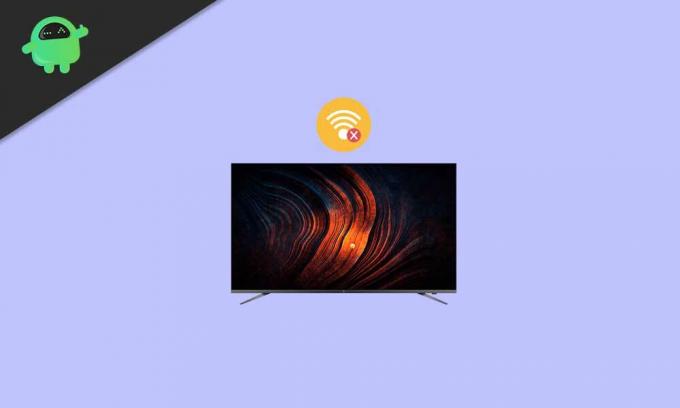
Sideinnhold
-
Fix: Kan ikke koble til Wi-Fi på OnePlus TV
- Ytterligere feilsøkingstrinn
- Wi-Fi slås automatisk på
- Wi-Fi har ikke tilgang til internett
- Wi-Fi kobles fra automatisk
- Wi-Fi kobles til automatisk igjen
- Wi-Fi-nettverkshastigheten er treg
Fix: Kan ikke koble til Wi-Fi på OnePlus TV
For å være veldig spesifikk, hvis OnePlus-TV-en din er koblet til et offentlig Wi-Fi-nettverk som restauranter eller hoteller eller togstasjoner osv. For kommersiell bruk da kan det være mulig at det offentlige Wi-Fi-nettverket prøver å begrense antall tilgangsrutere, eller til og med å begrense tilgangen til MAC-enheter, etc.
- Så det anbefales på det sterkeste å ikke bruke offentlig Wi-Fi for kommersielle formål, fordi det også kan gjøre systemet ditt eller dets data sårbare. Mens du bruker et privat Wi-Fi-nettverk som har sterk passordbeskyttelse, vil du alltid være på den sikre siden. I tillegg kan du prøve å bruke et annet Wi-Fi-nettverk eller et mobilt hotspot.
- Imidlertid, hvis du fortsatt står overfor Wi-Fi-relaterte problemer, kan du prøve å starte OnePlus TV på nytt for å oppdatere tilkoblingen med den.
Ytterligere feilsøkingstrinn
Her har vi nevnt et par flere feilsøkingstrinn, slik at du kan prøve det selv.
1. Koble til Wi-Fi-nettverket på nytt
Husk å bare glemme og koble til Wi-Fi-nettverket på OnePlus TV-en din. Det kan hjelpe deg mye i de fleste scenarier. Noen ganger kan systemdatabufferen eller den midlertidige feilen i nettverket forårsake et slikt problem.
2. Fjern hurtigbuffer av Wi-Fi bakgrunnsdata
Vel, dette er noe vi ikke følger så mye med, men å ha en tett nettverksdatabuffer eller feil kan begynne å utløse problemer med Wi-Fi-tilkoblingen eller å hente online-tjenester. Så det er alltid en bedre idé å tømme hurtigbufferen til Wi-Fi-bakgrunnsdataene på TV-en.
Men hvis problemet fortsatt vedvarer, må du ta en full sikkerhetskopi av TV-dataene og oppgradere systemet til det nyeste operativsystemet.
3. Tilbakestill TV
Det er unødvendig å si at noen ganger blir til og med tilbakestilling av TV avgjørende på grunn av systemets midlertidige hurtigbuffer. Så det er ikke bare nyttig å tømme hurtigbufferdataene til Wi-Fi eller starte TV-en på nytt.
Annonser
Selv om tilbakestilling av TV-en til standardtilstand (Factory Mode) vil utslette alle nedlastede data eller lagrede innstillinger, er det ingenting å gjøre på slutten. Å gjøre slik:
- Først må du ta full sikkerhetskopi av TV-en din hvis noe er viktig for deg.
- Åpne OnePlus TV> Gå til Innstillinger.
- Å velge Flere innstillinger > Velg å Nullstille.
- Hvis du blir bedt om det, bekreft handlingen og vent til den er fullført.
- Når du er ferdig, starter OnePlus TV på nytt automatisk.
- Gå nå gjennom den første installasjonsprosessen.
- Du er ferdig. Prøv å koble TV-en til Wi-Fi-nettverket.
4. Kontakt support
Imidlertid, hvis problemet fremdeles plager deg, må du kontakte OnePlus Support for ytterligere hjelp med det.
Det er noen andre typer Wi-Fi-tilkoblingsrelaterte problemer som kan bli funnet med OnePlus TV-er. Hvis du også har noen av disse problemene, kan du prøve å følge de mulige løsningene nedenfor.
Annonser
Wi-Fi slås automatisk på
Sørg for å sjekke om Wi-Fi-tilkoblingen kan slås på manuelt. Noen ganger glemmer vi å slå på eller koble til det spesifikke Wi-Fi-nettverket og begynne å søke etter feilsøkingsveiledninger uten å bekrefte alle aspekter fra slutten. Selv om Wi-Fi-passordet ikke er riktig, vil du motta tilkoblingsproblemer eller feilmeldingen om ikke tilkobling. Så vær så snill å sjekke det også.
- Sjekk ut om en tredjepartsapp forårsaker Wi-Fi-tilkoblingsproblemet eller ikke. Noen av de useriøse tredjepartsappene kan deaktivere Wi-Fi-tilkoblingen automatisk uten å spørre om ditt samtykke. Så sørg for å deaktivere disse appene eller det spesifikke programmet på OnePlus TV og begynn å observere om problemet fremdeles vises eller ikke.
- I tillegg må du sikkerhetskopiere alle dataene til skyen fra OnePlus TV (hvis nødvendig) og deretter utføre en tilbakestilling av fabrikken for å fjerne eventuelle programvarefeil eller nettverksfeil osv.
Wi-Fi har ikke tilgang til internett
Hvis Wi-Fi ikke får tilgang til internett selv etter at du har koblet til Wi-Fi-ruteren, kan du prøve noen av følgende trinn:
- Først kan du prøve å bruke et annet Wi-Fi-nettverk eller et mobilt hotspot for å sjekke om TV-en har tilgang til internett eller ikke.
- For det andre, prøv å starte OnePlus TV så vel som Wi-Fi-ruteren for å oppdatere tilkoblingen. Det vil også oppdatere systemet på begge enhetene som også kan utløse tilkoblingsproblemer overhodet.
- Hvis du fant ut at det aktuelle problemet er relatert til et bestemt program, må du kontrollere om appdataene er slått på fra OnePlus TV-innstillingsmenyen. Gå over til 'Omgivelser' > 'Databruk' > 'Databrukskontroll' > Velg 'Tillat alle'.
Wi-Fi kobles fra automatisk
Noen av de berørte OnePlus TV-brukerne har også nevnt at selv om de er i stand til å koble til Wi-Fi-nettverket, er forbindelsen ikke så stabil. Så de opplever hyppige automatiske Wi-Fi-frakoblinger etter en stund.
Vel, i det scenariet må du sørge for at du har plassert Wi-Fi-ruteren din nær OnePlus TV eller innenfor en minimumsavstand fra Wi-Fi-signalområdet. Det er veldig viktig noen steder der stedet eller rommet er overbelastet eller ruteren er plassert på avstand.
Wi-Fi kobles til automatisk igjen
Hvis Wi-Fi-tilkoblingen ikke kobles til OnePlus TV automatisk av uventede årsaker, kan du prøve å følge trinnene nedenfor.
- Sjekk ut om Wi-Fi ikke kobles til automatisk, problemet oppstår i begge scenariene, uansett om skjermen er slått på eller av.
- Så hvis Wi-Fi ikke kobler seg til automatisk igjen selv om skjermen er på eller av uten å ha noe slag av nettverkssignalproblemer, så er det mulig at det er noen problemer med systemet til OnePlus TV. Prøv å utføre tilbakestillingen til TV-en etter at du har tatt sikkerhetskopi av data.
- På en annen måte kan du prøve å tømme hurtigbufferen fra TV-innstillingsmenyen og sørge for at programvaren er oppdatert.
Wi-Fi-nettverkshastigheten er treg
- Dette er noe vi ikke bryr oss så mye om. Men sørg for å sjekke om ruteren og TV-en er plassert innenfor signalområdet til Wi-Fi. I tillegg sjekk om Wi-Fi-signalforbindelsen ikke blir blokkert av noen form for hindringer eller overbelastning i det plass.
- Prøv å justere avstanden og ruterenes antenner for å få et bedre tilkoblingsområde i rommet eller et bestemt sted. Hvis det er tilfelle, støtter Wi-Fi-ruteren dual-band Wi-Fi (2,4 GHz / 5 GHz), og prøv å bytte tilkoblingen på TV-en for å se etter problemet ytterligere.
- I tillegg, hvis du bruker det samme Wi-Fi-nettverket på flere enheter og alle er koblet til på På samme tid kan du prøve å koble fra Wi-Fi på noen av de mindre brukte enhetene og se etter problemet igjen.
Det er det, gutter. Vi antar at du har funnet denne veiledningen nyttig. For ytterligere spørsmål kan du kommentere nedenfor.



